У цьому уроці я покажу вам, як писати текст на контурі в Adobe Illustrator. Ця техніка особливо корисна, якщо ви хочете створювати креативні дизайни, де текст має певну форму або обтікає об'єкт. Незалежно від того, чи створюєте ви логотип, плакат або іншу графіку, написання тексту на контурі може додати особливий штрих до вашого дизайну. Давайте перейдемо безпосередньо до цього.
Основні моменти
- Ви створюєте контур за допомогою інструмента "Еліпс".
- Текст додається за допомогою спеціального текстового інструмента для контурів.
- Ви можете налаштувати текст і вибрати різні шрифти та стилі.
Покрокові інструкції
Перш за все, вам потрібен контур для тексту. Ви можете легко створити цей контур за допомогою інструмента "Еліпс". Виберіть інструмент еліпс на панелі інструментів. Переконайтеся, що ви вимкнули кольорову заливку і встановили контур як чорну лінію товщиною близько восьми пунктів.
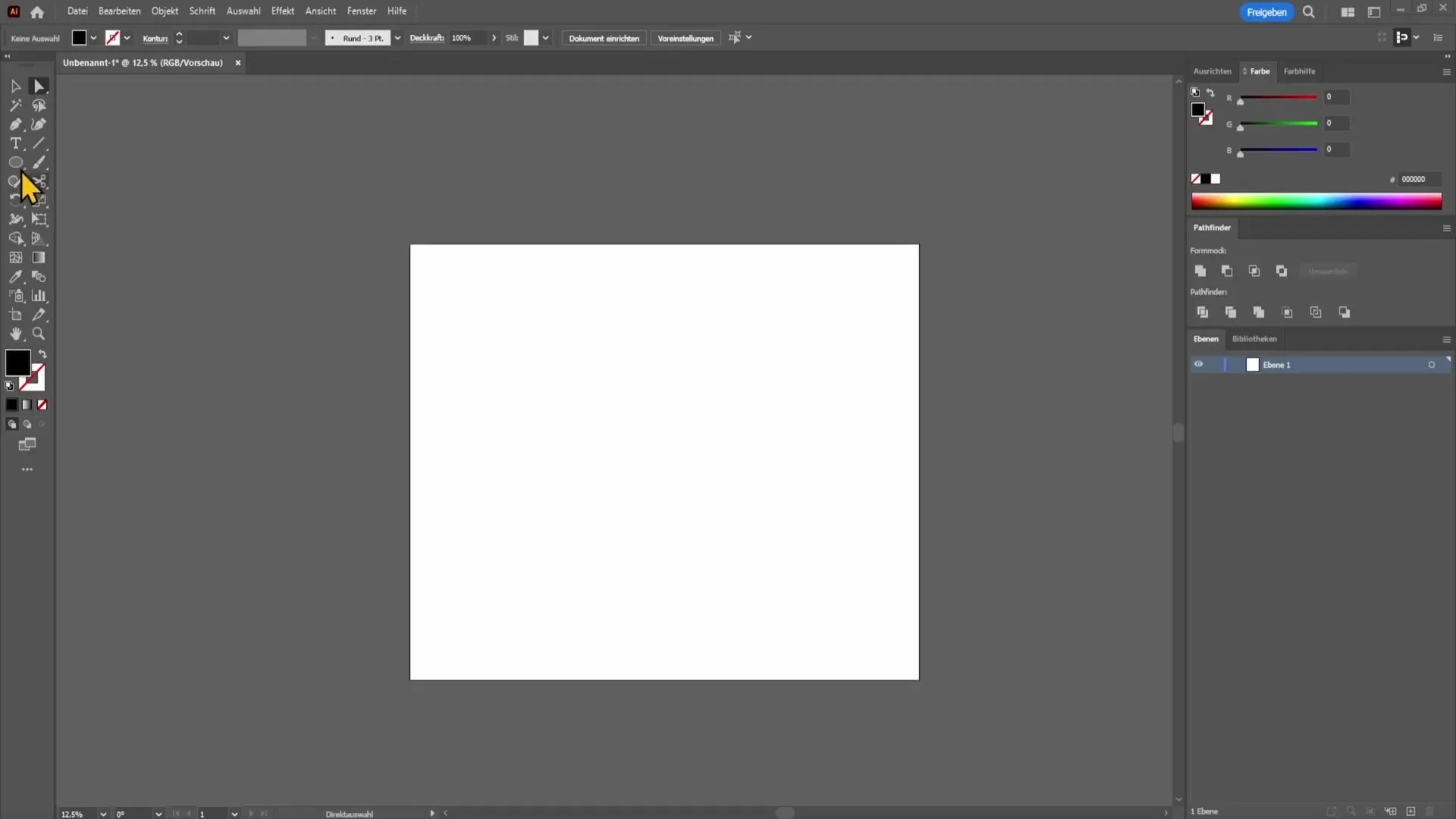
Потім намалюйте коло. Ви можете створити ідеальне коло, утримуючи клавішу Shift, або змінити його форму на свій смак. Коли коло буде готове, ви можете вирівняти його за допомогою пробілу, щоб надати йому потрібного положення.
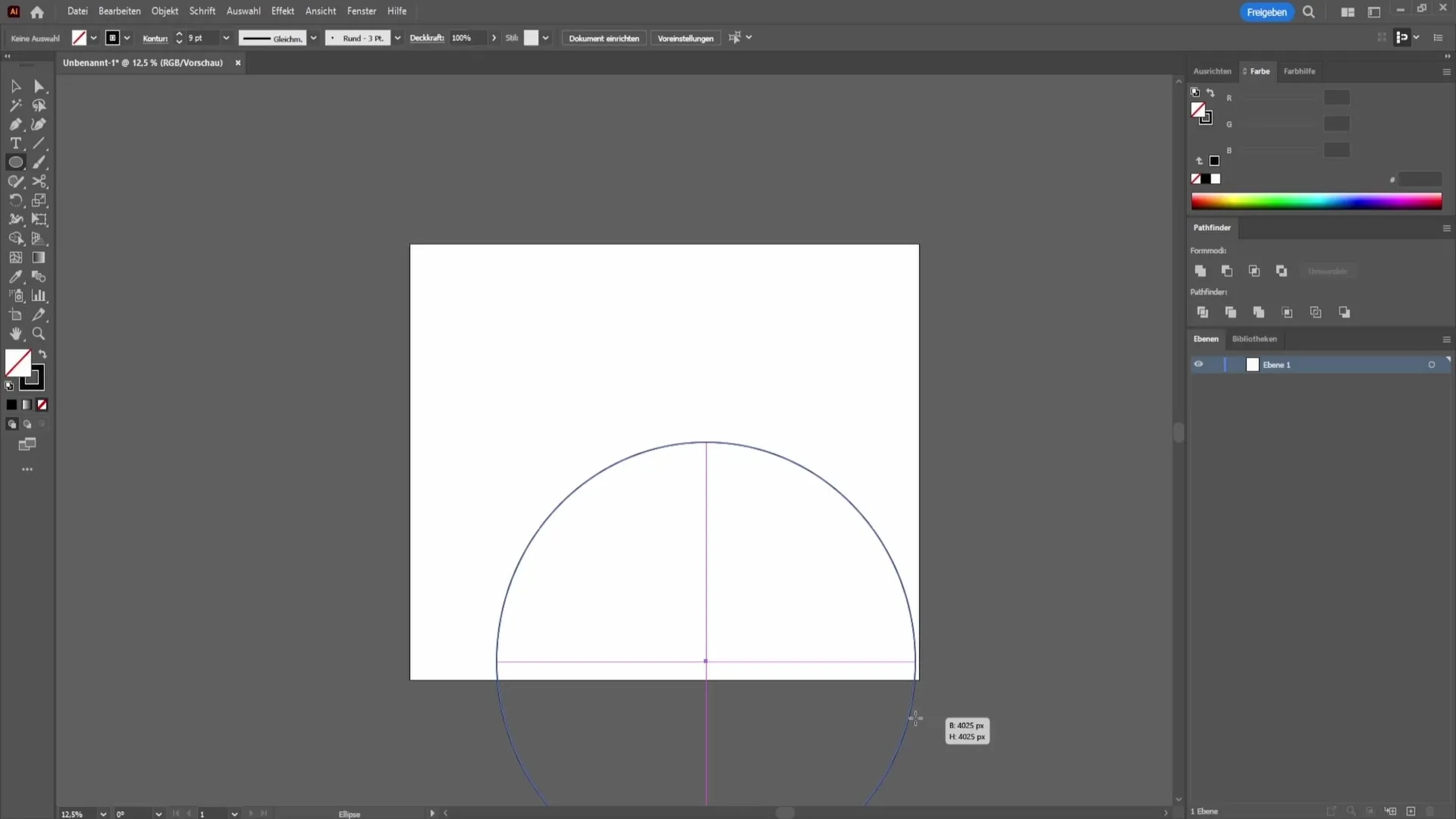
Тепер у нас є наш шлях. Щоб написати текстовий вміст на цьому шляху, вам знадобиться спеціальний інструмент з групи текстових інструментів. Клацніть правою кнопкою миші на текстовому інструменті і виберіть "Fahtextwerkzeug".
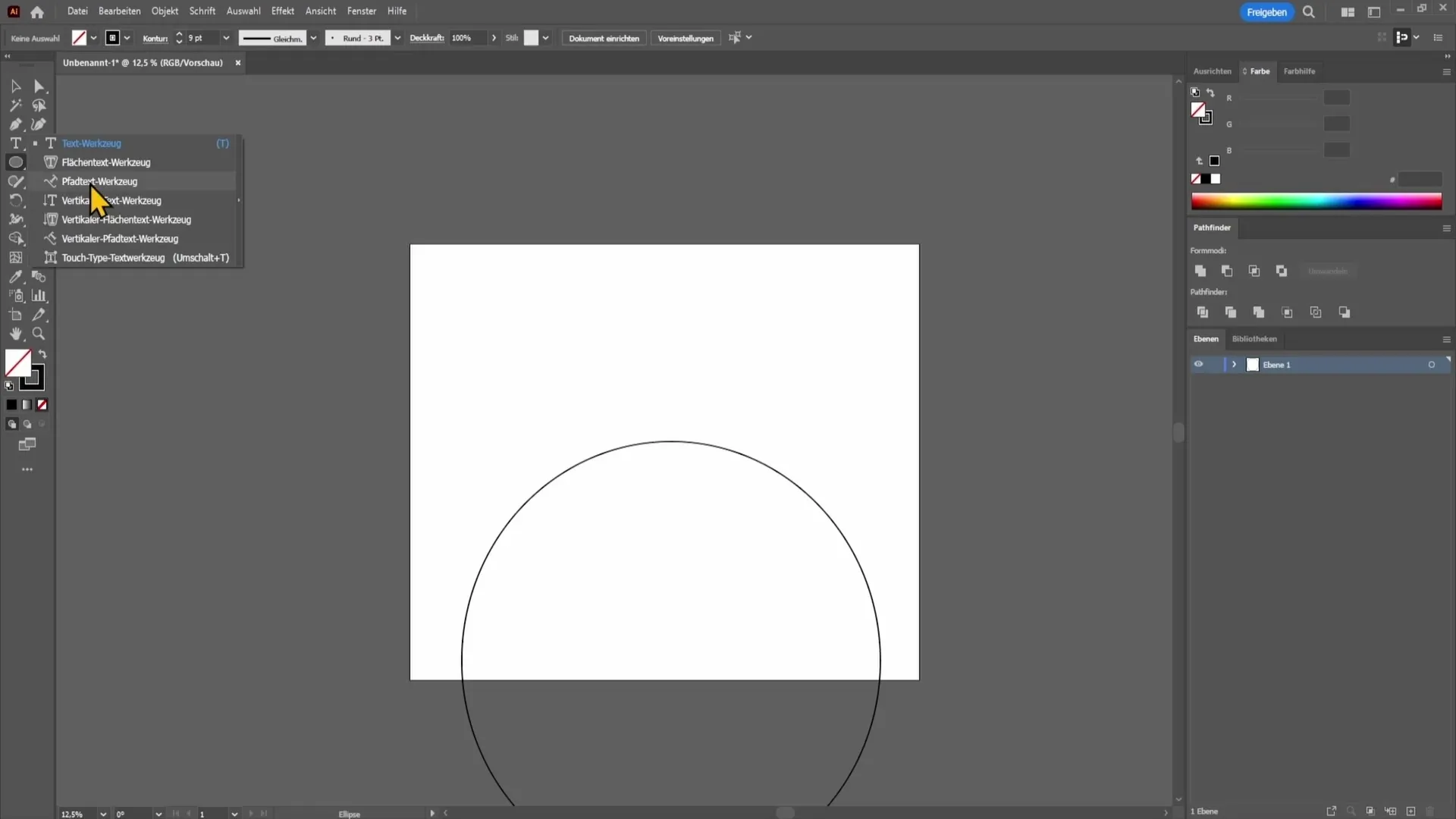
Тепер ви можете клацнути текстовим інструментом на вашому шляху. Введіть потрібний текст, наприклад, "Це тестовий текст". Ви побачите, що текст адаптується до контуру. Щоб розмістити текст у кращому місці, можна скористатися інструментом виділення, щоб перевизначити початкову і кінцеву точки тексту.
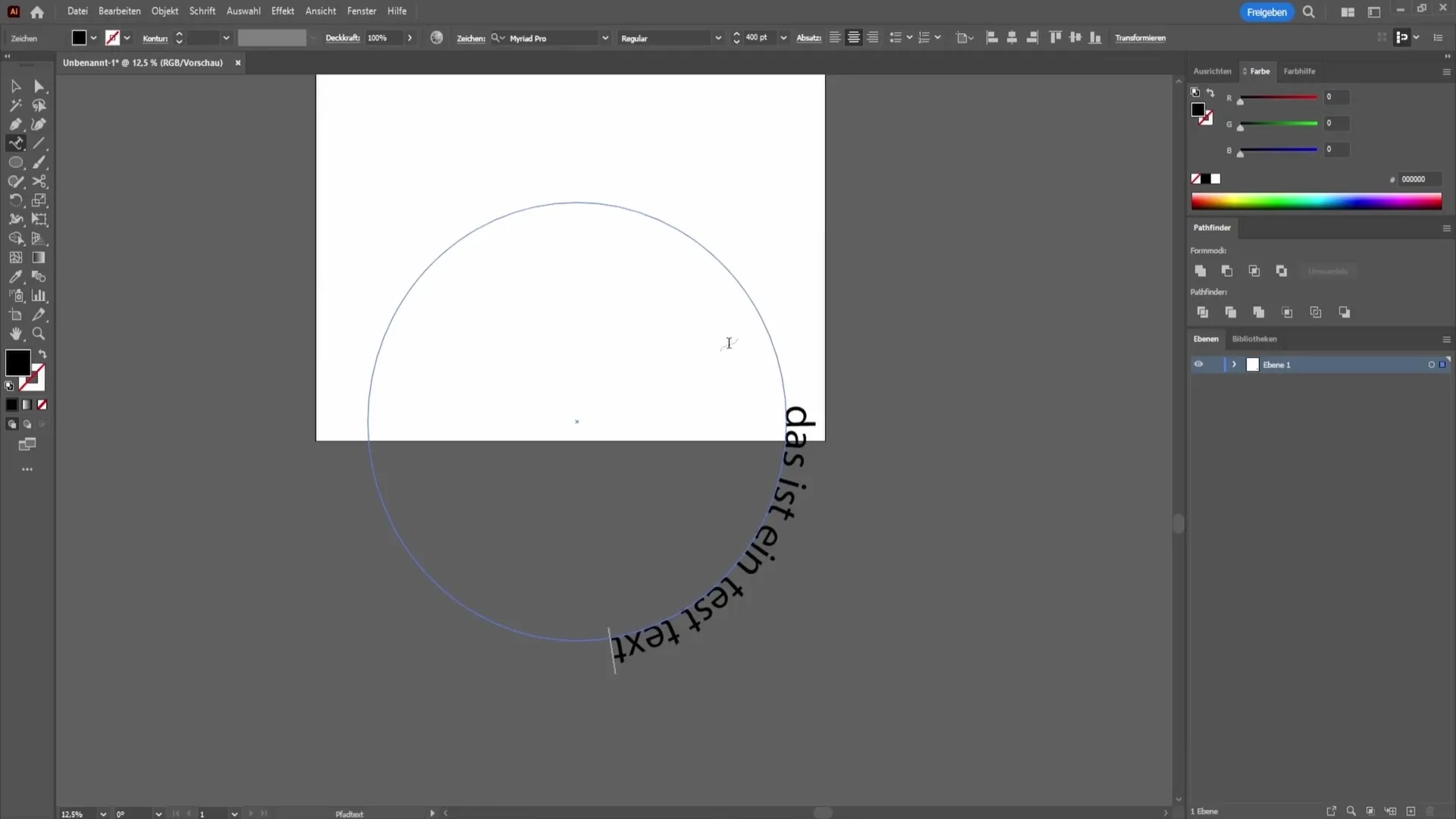
Виділіть текст і перетягніть два квадратні регулятори, щоб змінити розташування тексту. Ви можете збільшити масштаб, щоб точніше визначити позицію.
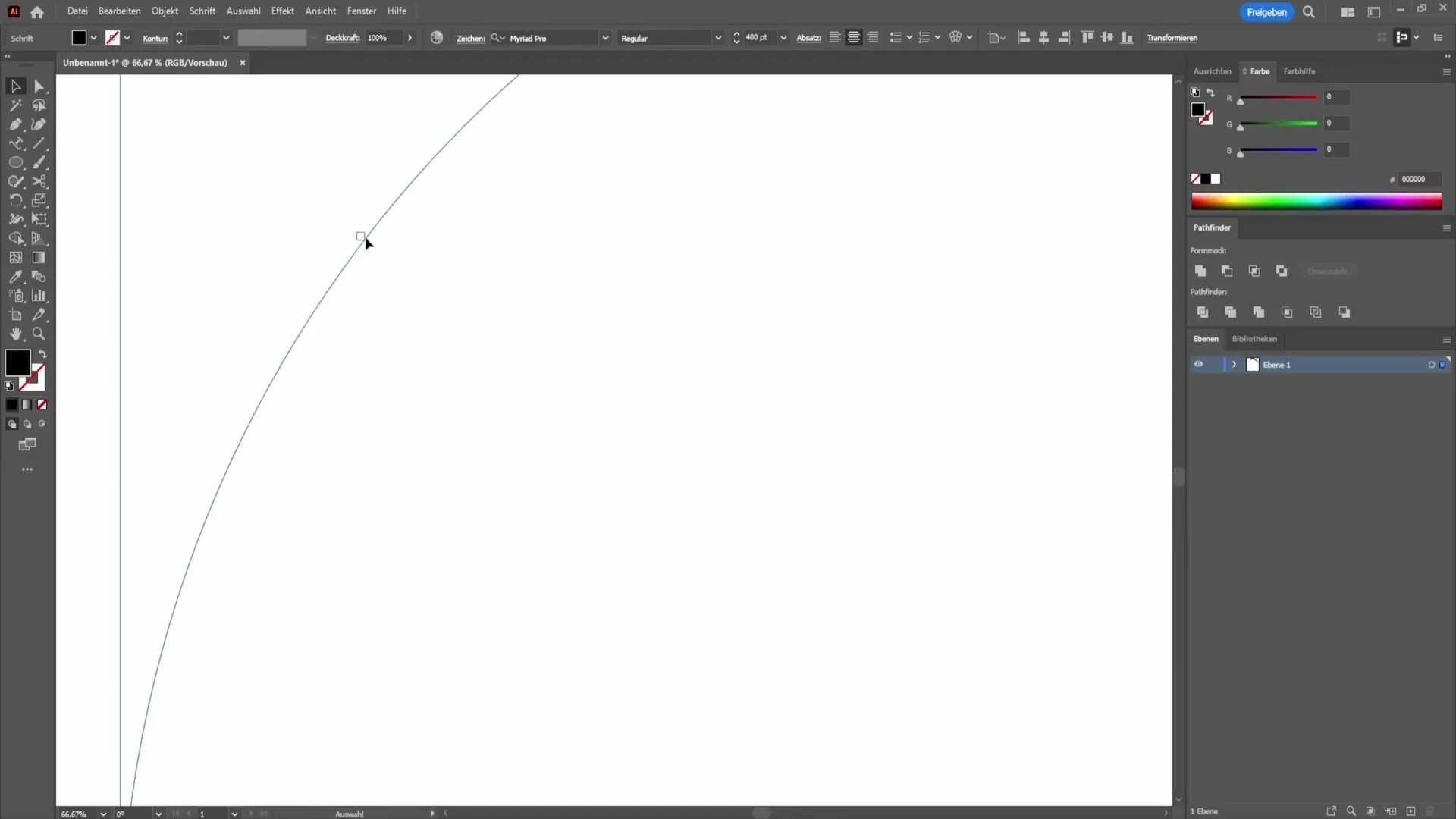
Якщо вам не подобається текст і ви хочете його змінити, просто двічі клацніть на тексті, щоб виділити його. Тут ви можете змінити розмір шрифту, тип шрифту та інші властивості.
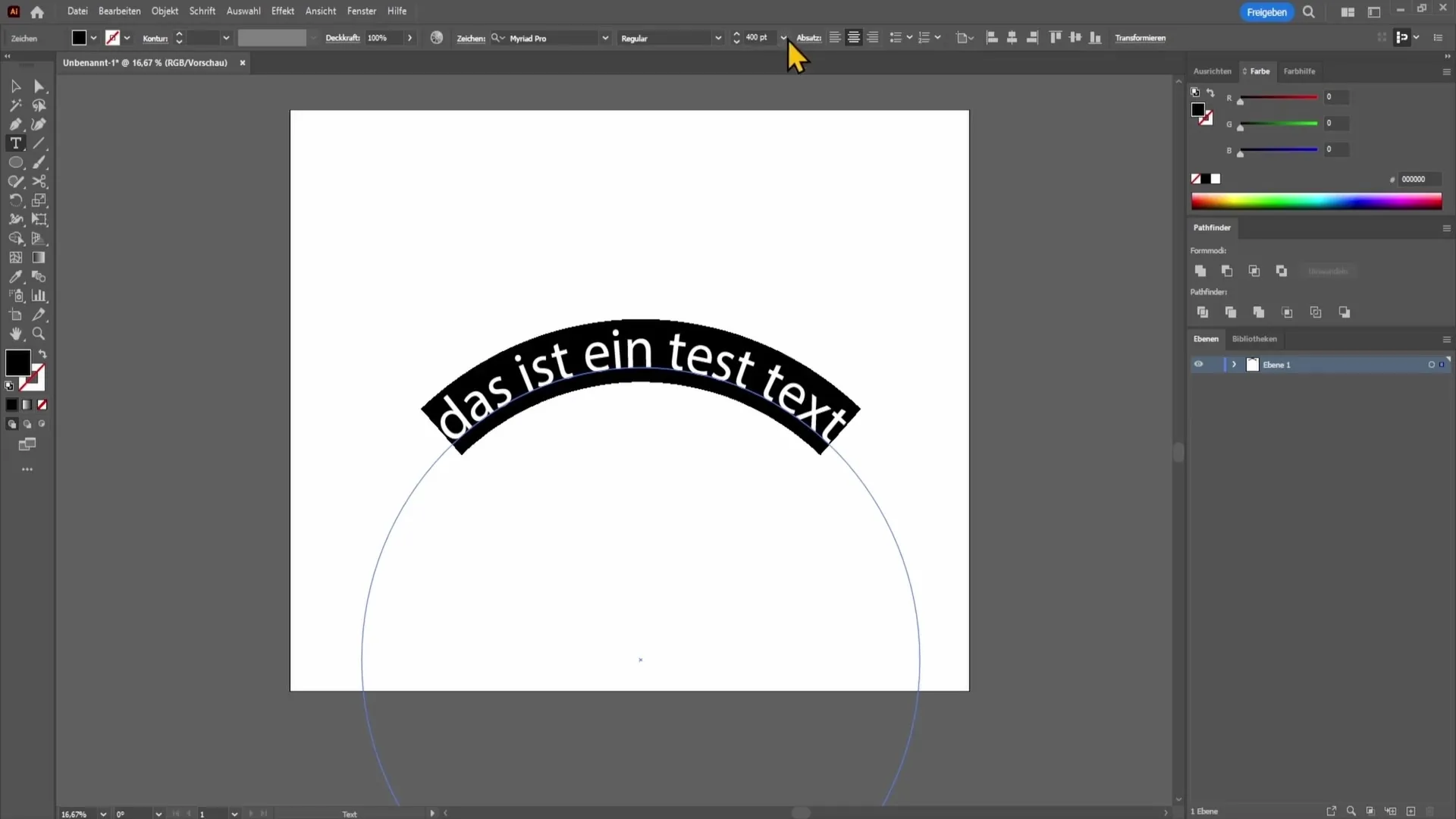
Щоб вирівняти текст по центру, виберіть шлях і перейдіть до пункту "Шрифт" у верхньому меню. Там ви знайдете опцію "Fahtext". Натисніть на неї і виберіть "Параметри підрядкового тексту".
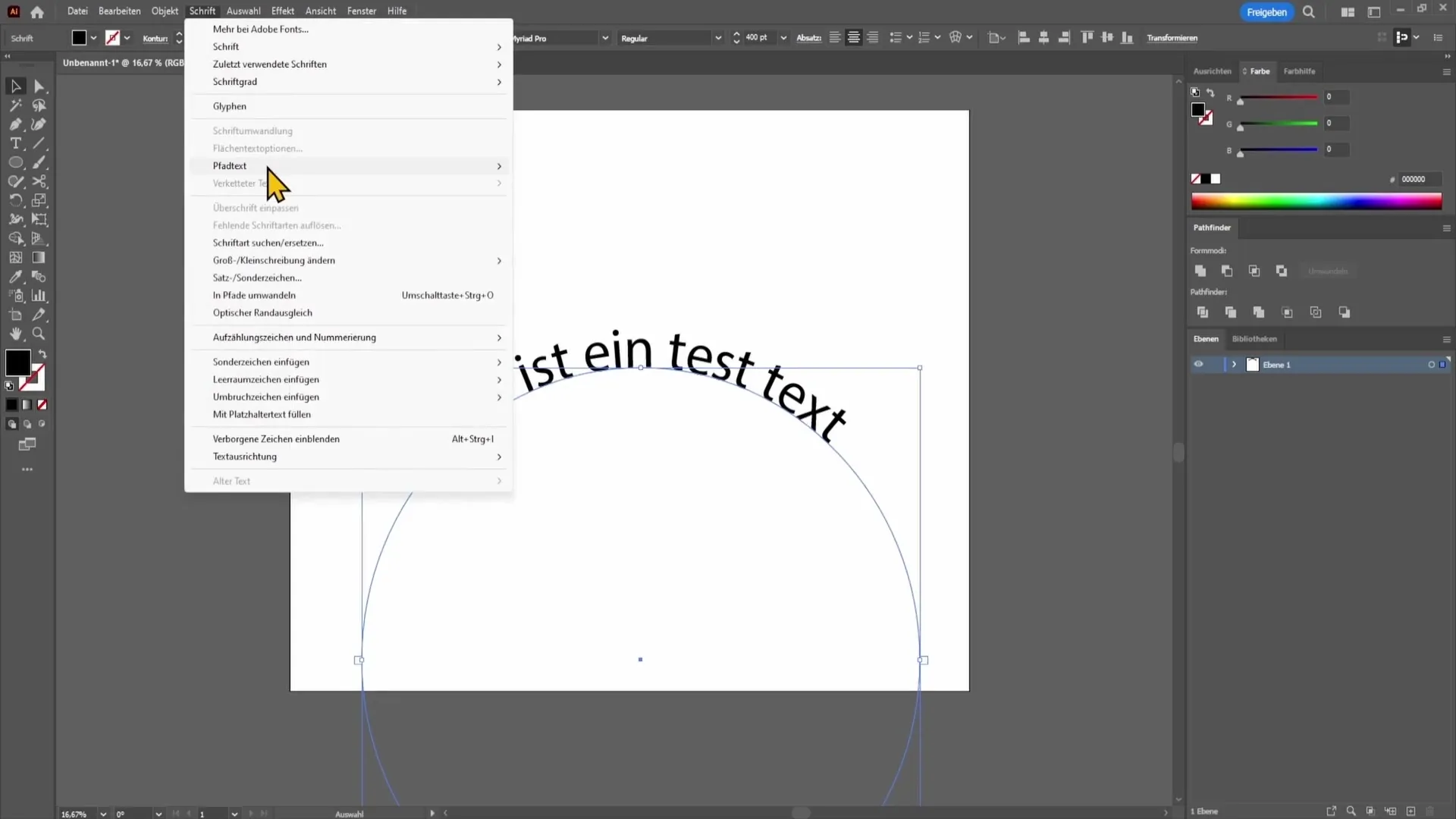
Активуйте попередній перегляд у новому вікні праворуч, щоб одразу побачити зміни. Тут ви можете застосувати різні ефекти до тексту. Наприклад, ви можете створити ефект веселки або вибрати асиметрію.
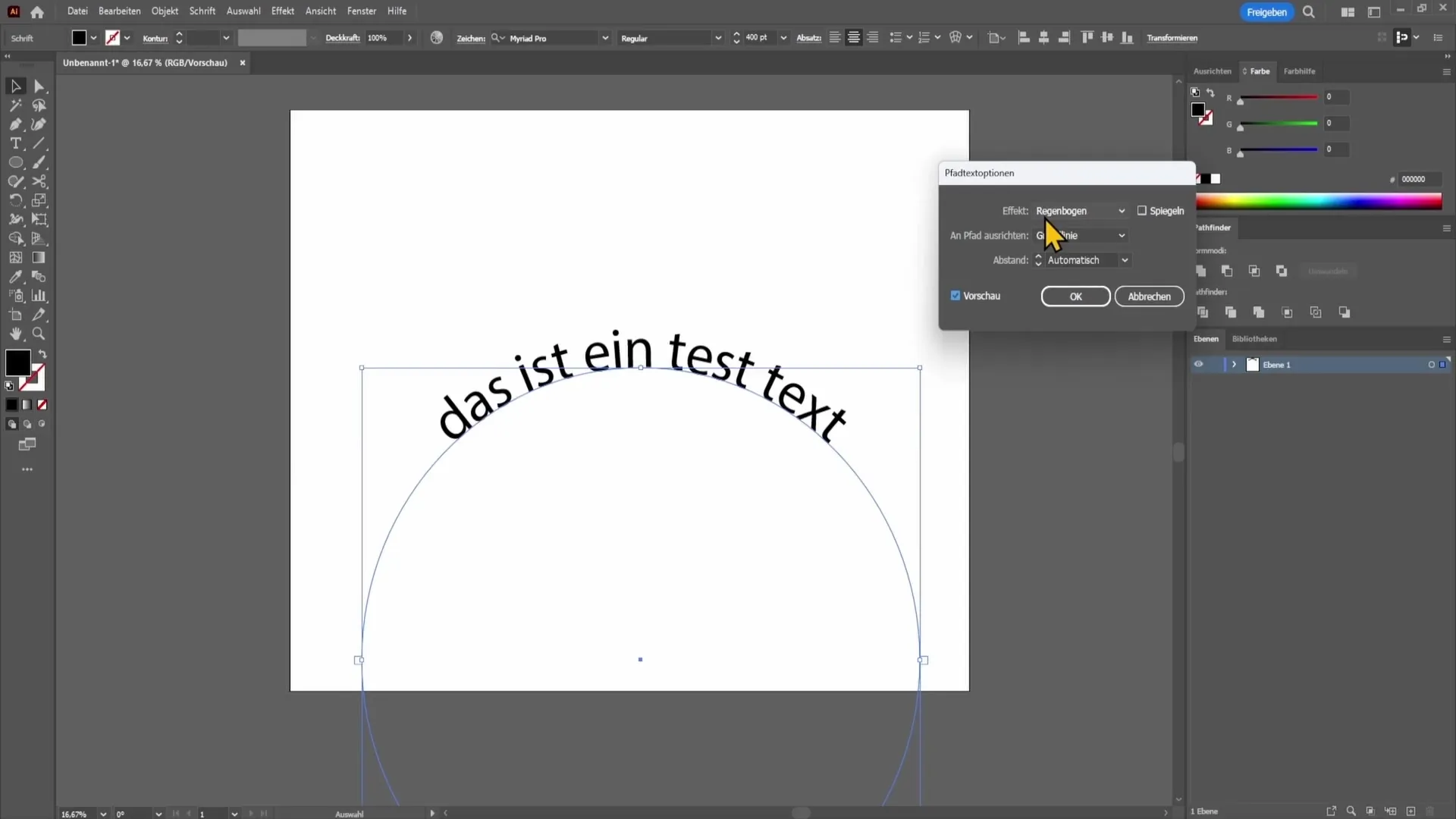
Коли ви будете задоволені виглядом, натисніть "ОК". Ви також можете встановити інтервал між літерами. При необхідності ви можете встановити його на -36 або збільшити, наприклад, до 18. Переконайтеся, що інтервали виглядають гармонійно.
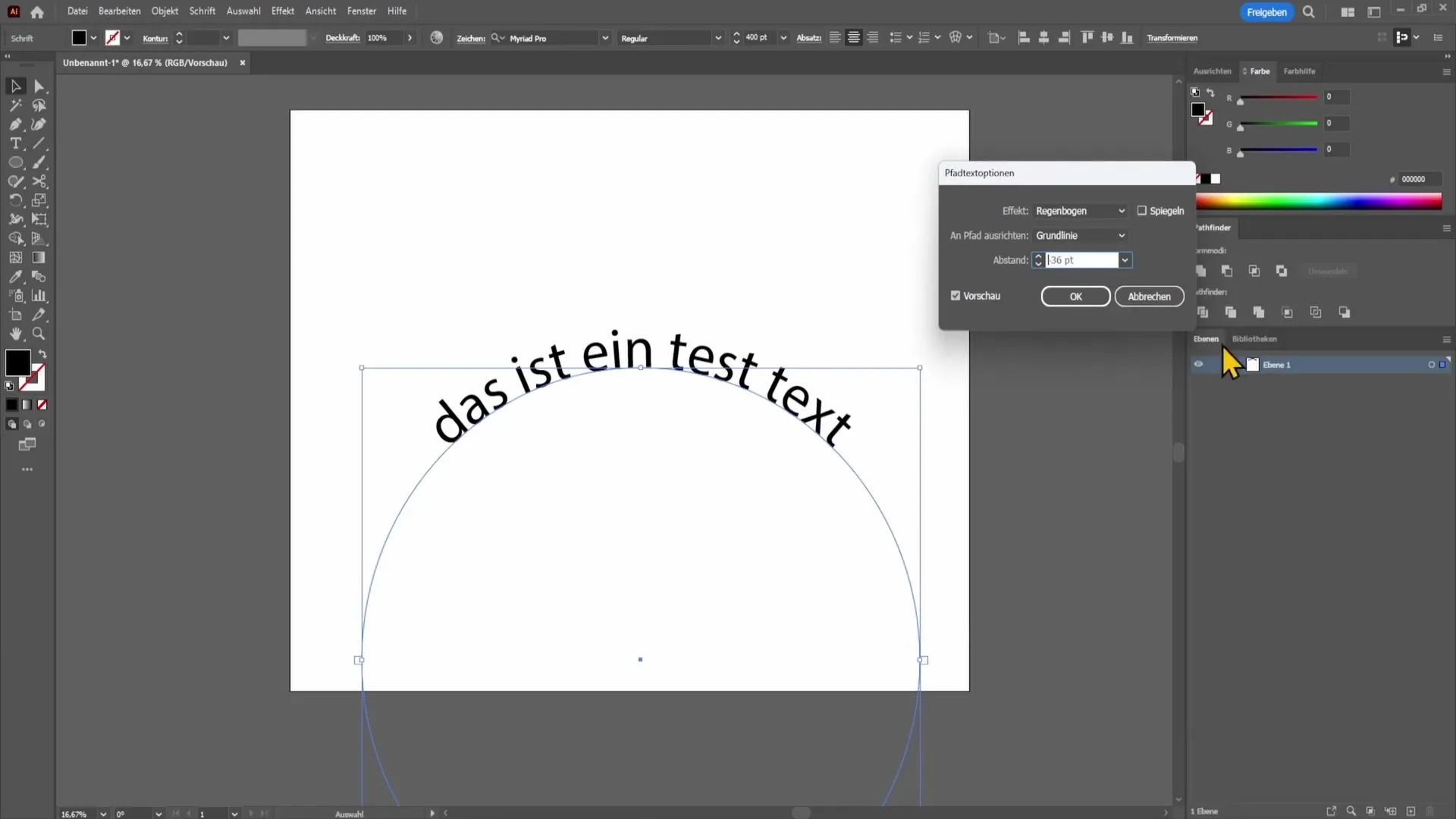
Після того, як ви відредагували текст саме так, як ви його собі уявляли, я хотів би показати вам ще один варіант. Перейдіть до "Вікна" і виберіть "Властивості". Тут ви можете налаштувати набагато більше параметрів.
Коли текст виділено, у вас є можливість налаштувати вирівнювання тексту в області абзацу. Ви можете вирівняти текст по лівому краю, по правому краю або по центру.
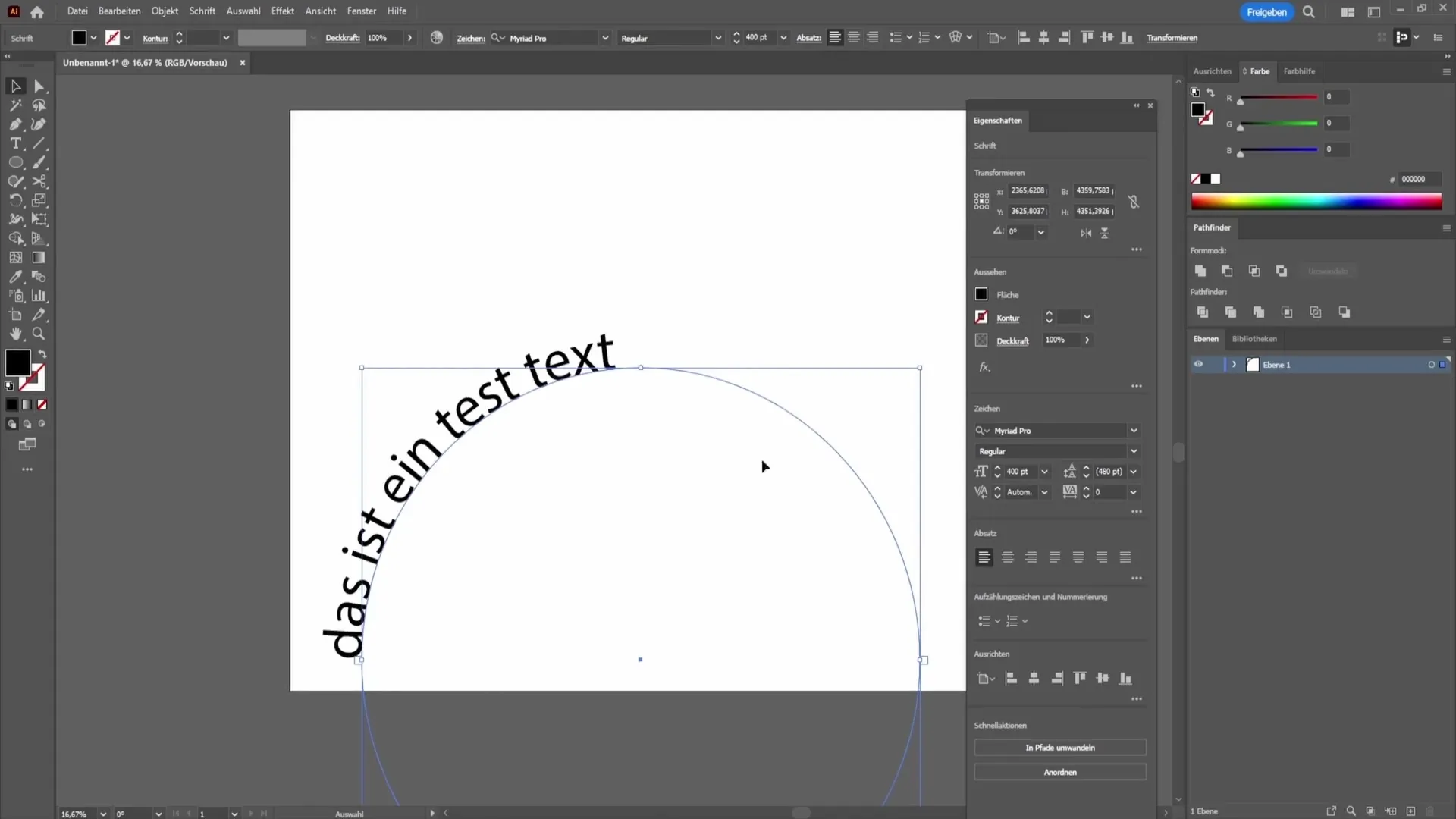
Якщо ви хочете створити власний контур, виберіть інструмент "Перо". Деактивуйте область і виберіть чорний колір для контуру розміром приблизно вісім точок. Намалюйте власний контур, який ви хочете використати для тексту.
Тепер знову виберіть інструмент "Кольоровий текст" і клацніть безпосередньо на щойно намальованому контурі, щоб розмістити текст.
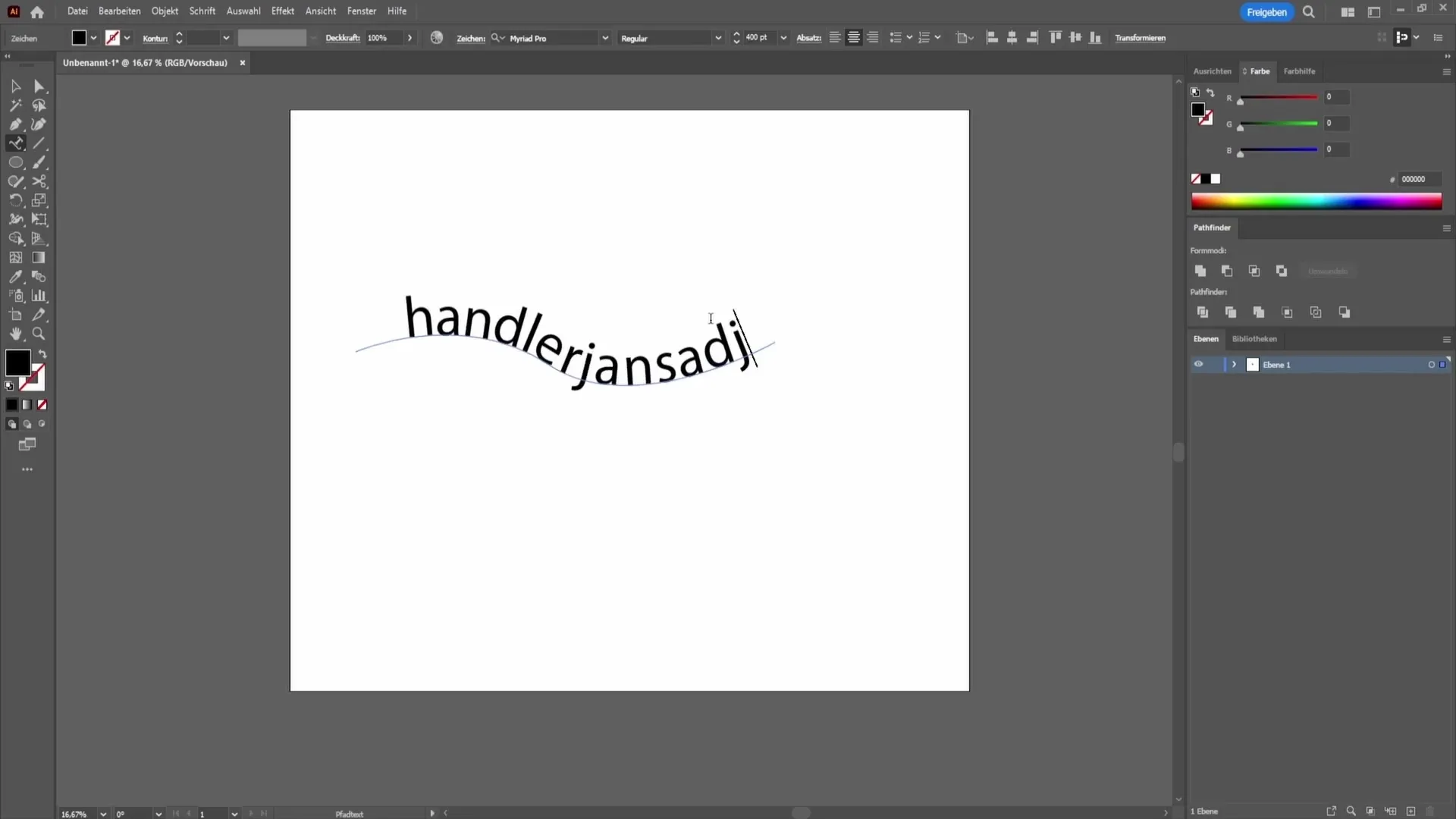
Коли ви будете задоволені своїм дизайном, натисніть клавішу керування і клацніть назовні, щоб зберегти текст.
Підсумки
У цьому уроці ви дізналися, як писати текст на контурі в Adobe Illustrator. Ми створили контур, додали текстовий вміст і внесли різні корективи, щоб удосконалити ваш дизайн.
Поширені запитання
Як створити контур в Adobe Illustrator? Контур можна створити за допомогою інструмента "Еліпс" або інструмента "Перо".
Що робити, якщо текст знаходиться не в потрібному місці?За допомогою інструмента виділення перетягніть маркери тексту та відрегулюйте його положення.
Чи можна змінити шрифт тексту на контурі?Так, ви можете змінити шрифт і розмір шрифту в будь-який час, виділивши текст.
Як застосувати спецефекти до тексту?Перейдіть до "Шрифт" і виберіть "Параметри тексту на контурі", щоб спробувати різні ефекти.
Що станеться, якщо я захочу застосувати текст до нестандартного контуру?Перш ніж використовувати інструмент "Обведення тексту", виберіть інструмент "Перо", щоб намалювати нестандартний контур.


